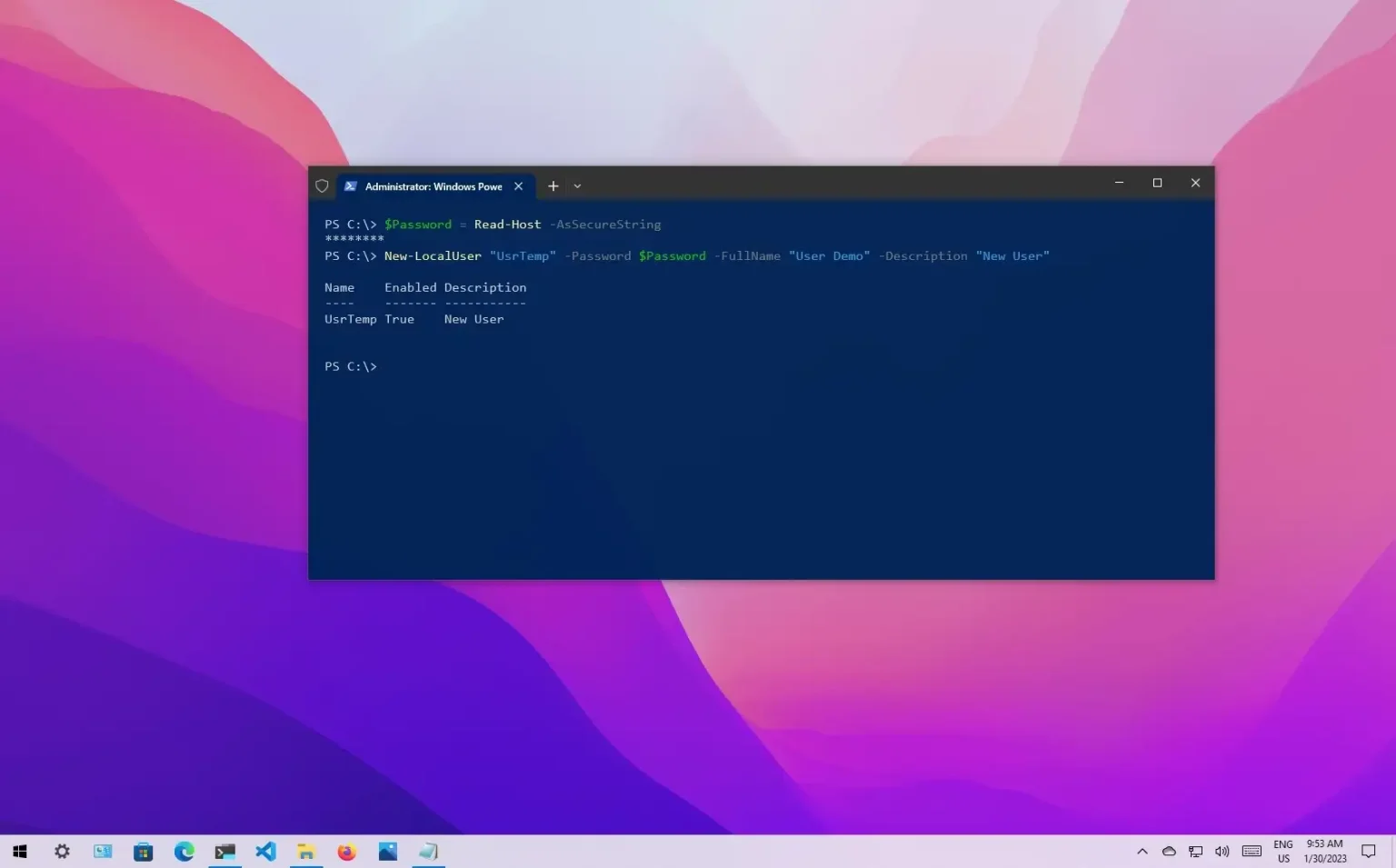Sous Windows 10, vous pouvez créer un compte utilisateur local ou un compte Microsoft qui vous permet de profiter d'avantages supplémentaires, tels que la synchronisation des paramètres sur tous les appareils et une intégration transparente à divers services cloud Microsoft.
Si vous utilisez Windows 10, vous utilisez probablement déjà un compte connecté à un compte Microsoft. Cependant, si vous devez créer un autre compte (en plus d'utiliser le Application Paramètres et invite de commande), vous pouvez créer un nouveau compte utilisateur local à partir de PowerShell.
Ce guide vous apprendra les étapes pour créer et supprimer un nouveau compte d'utilisateur local à l'aide de PowerShell sur Windows 10.
Créer un nouveau compte d'utilisateur local à partir de PowerShell
Pour créer un compte local standard ou administrateur avec PowerShell, procédez comme suit :
-
Ouvrir Commencer sous Windows 10.
-
Rechercher PowerShellcliquez avec le bouton droit sur le premier résultat et sélectionnez le Exécuter en tant qu'administrateur option.
-
Tapez la commande suivante pour stocker temporairement le mot de passe dans une chaîne sécurisée à l'intérieur de la variable « $Password » et appuyez sur Entrer:
$Password = Read-Host -AsSecureString
-
Tapez le mot de passe du nouveau compte Windows 10 et appuyez sur Entrer.
-
Tapez la commande suivante pour créer le nouveau compte avec PowerShell et appuyez sur Entrer:
New-LocalUser "NEW_ACCOUNT_NAME" -Password $Password -FullName "USER_FULL_NAME" -Description "DESCRIPTION"
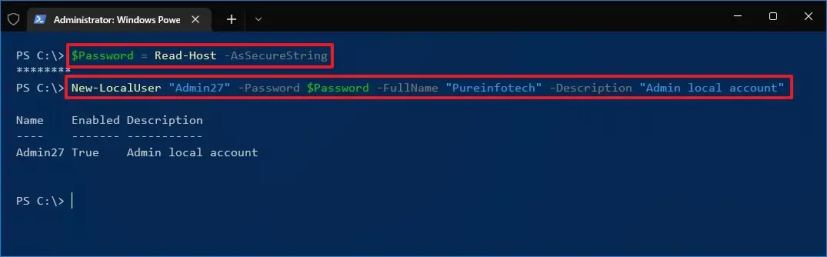
Dans la commande, changez NEW_ACCOUNT_NAME pour le nom du compte et USER_FULL_NAME pour le nom complet de l'utilisateur. Remplacez également DESCRIPTION avec la description que vous souhaitez utiliser pour le compte.
-
Tapez la commande suivante pour ajouter le compte Windows 10 au groupe d'utilisateurs approprié et appuyez sur Entrer:
Add-LocalGroupMember -Group "Administrators" -Member "NEW_ACCOUNT_NAME"

Dans la commande, assurez-vous de changer NEW_ACCOUNT_NAME pour le nom du compte. Dans la commande ci-dessus, nous ajoutons le nouveau compte au Administrateurs groupe, qui donne à l’utilisateur un accès complet à l’ordinateur. Toutefois, si vous souhaitez que l'utilisateur ait un accès limité, vous pouvez ajouter le compte au Utilisateurs groupe, ce qui en fait un « utilisateur standard ».
Une fois les étapes terminées, le nouveau compte sera configuré sur l'appareil avec un accès complet à l'aide des privilèges administratifs. Bien sûr, sauf si vous avez ajouté le compte au groupe « Utilisateurs », auquel cas le compte sera un compte standard limité.
Connecter le compte à Microsoft
L'utilisation de PowerShell devrait également être possible pour créer un compte utilisateur connecté à un compte Microsoft avec cette commande : New-LocalUser -Name "MicrosoftAccount\[email protected]" -Description "Microsoft account description". Cependant, un bug revient toujours « New-LocalUser : impossible de valider l'argument sur le paramètre « Nom ». La longueur des caractères des 36 arguments est trop longue. Raccourcissez la longueur des caractères de l'argument afin qu'elle soit inférieure ou égale à « 20 » caractères, puis réessayez la commande » message. Par conséquent, le moyen le plus simple de contourner ce problème consiste à créer un compte local, puis à utiliser l'application Paramètres pour le lier à un compte Microsoft.
Pour lier un compte local à un compte Microsoft, procédez comme suit :
-
Ouvrir Paramètres.
-
Cliquer sur Comptes.
-
Cliquer sur Vos informations.
-
Clique le « Connectez-vous plutôt avec votre compte Microsoft » option.
-
Continuez avec les instructions à l'écran pour connecter votre compte à un compte Microsoft.
Une fois les étapes terminées, le nouveau compte sera connecté au compte Microsoft que vous avez spécifié.
Supprimer le nouveau compte d'utilisateur local de PowerShell
Pour supprimer un compte avec PowerShell sur Windows 10, procédez comme suit :
-
Ouvrir Commencer.
-
Rechercher Windows PowerShellcliquez avec le bouton droit sur le premier résultat et sélectionnez le Exécuter en tant qu'administrateur option.
-
Tapez la commande suivante pour supprimer le compte utilisateur et appuyez sur Entrer:
Remove-LocalUser -Name "USER_ACCOUNT_NAME"

Dans la commande, changez USER_ACCOUNT_NAME avec le nom du compte que vous souhaitez supprimer.
Une fois les étapes terminées, le compte sera supprimé de l'ordinateur. Cependant, les données du compte utilisateur resteront. Si vous souhaitez supprimer à la fois le compte et les données, le moyen le plus simple de les supprimer consiste à utiliser la page « Comptes » de l'application Paramètres.
Pourquoi vous pouvez faire confiance à Winfix.net
Je combine les connaissances d'experts avec des conseils centrés sur l'utilisateur, des recherches et des tests rigoureux pour garantir que vous recevez des guides techniques fiables et faciles à suivre. Examinez le processus de publication.